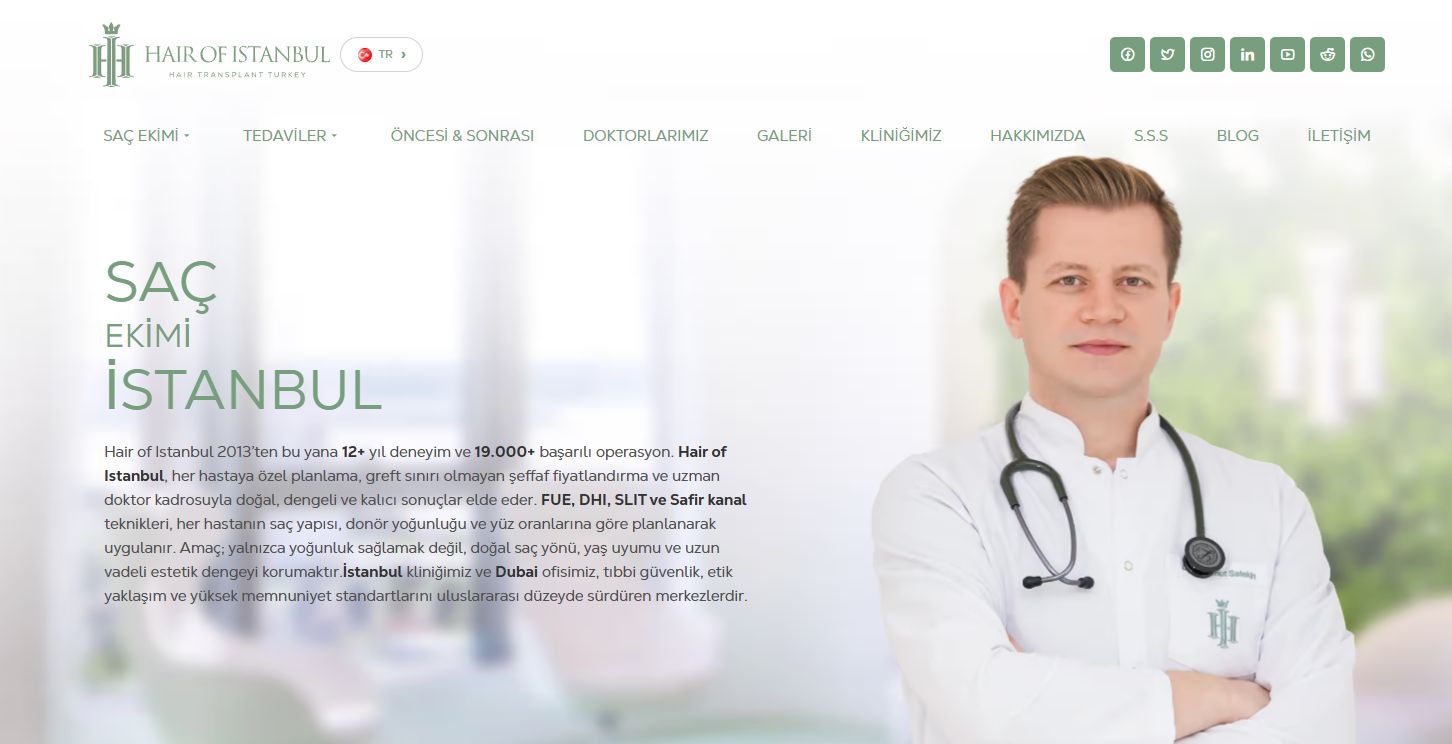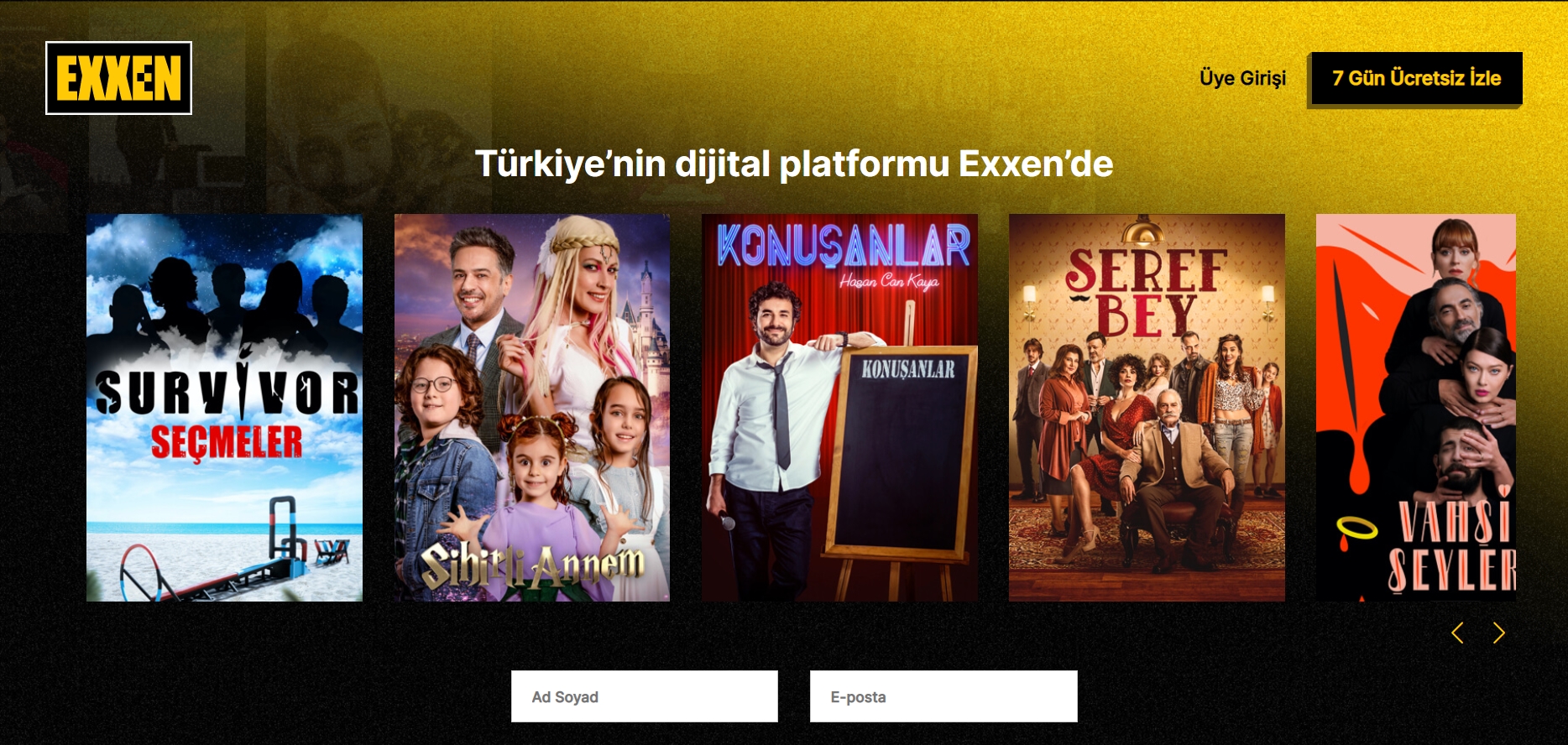Kablosuz Ağınızı Güçlendirmenin Yolları

Güçlü ve hızlı bir kablosuz ağ bağlantısı günümüzde vazgeçilmez. Peki, mevcut kablosuz ağ sinyalinizi nasıl güçlendirebilirsiniz? Ev ofisinizde veya internette gezinirken bağlantınız sürekli kopuyor veya zayıfsa ne yapabilirsiniz? Özellikle yeni başlayanlar, bağlantı sorunları karşısında genellikle çaresiz kalır. Bu rehberde, kablosuz ağ sinyalinizi basit yöntemlerle nasıl güçlendirebileceğinizi adım adım anlatacağız.
Adım 1: Kablosuz Ağ Sinyal Gücünü Kontrol Edin
Herhangi bir önlem almadan önce, mevcut kablosuz ağ sinyalinizin ne kadar güçlü olduğunu öğrenmelisiniz. Windows 11, bunun için kolay yöntemler sunar:
- Görev Çubuğu Simgesini Kullanarak Kontrol Edin: Sağ alt köşedeki görev çubuğunda bulunan kablosuz ağ simgesine tıklayın. Bağlı olduğunuz ağın sinyal çubuklarını göreceksiniz. Dört çubuk çok iyi bir sinyali, tek bir çubuk ise zayıf bir bağlantıyı gösterir.
- Ayarlardan Kontrol Edin: Windows ayarlarını açın (örneğin, Windows tuşu + I) ve Ağ ve İnternet > Kablosuz Ağ bölümüne gidin. Bağlı olduğunuz kablosuz ağ, sinyal kalitesini yansıtan küçük bir çubuk simgesiyle birlikte burada görüntülenir.
- Ağ Durumunda Ayrıntıları Görüntüleyin: Daha fazla ayrıntı için, aynı ayarlar bölümünde kablosuz ağınızın Donanım özellikleri seçeneğine tıklayabilirsiniz. Alternatif olarak, klasik Denetim Masası’nı açın ve Ağ durumunu ve görevlerini görüntüle seçeneğine tıklayın. Bağdaştırıcı özelliklerinde genellikle Sinyal kalitesi (yüzde olarak) ve mevcut aktarım hızı (Bağlantı hızı) gibi bilgiler bulunur.
Evinizin farklı noktalarında sinyal gücünü gözlemleyin. Yönlendiriciden uzaklaştıkça veya araya duvarlar girdikçe değer önemli ölçüde düşüyorsa, mesafe ve engellerin sorun olduğu açıktır. Yönlendiriciye yakınken bile sadece bir veya iki çubuk görüyorsanız, bu durum parazit kaynaklarına veya cihaz ayarlarına işaret edebilir.
Adım 2: Kablosuz Ağınızı Windows Araçlarıyla Analiz Edin
Sinyal zayıfsa, sorunun ne olduğunu anlamak için küçük bir analiz yapmak faydalıdır. Windows 11, kablosuz ağ ortamınızı daha ayrıntılı incelemek için bazı araçlar sunar:
- Windows Ağ Tanılama: Görev çubuğundaki kablosuz ağ simgesine sağ tıklayın ve Sorun gider seçeneğini belirleyin. Windows otomatik olarak bir ağ tanılaması gerçekleştirir. Bu, tüm sorunları çözmese de, genellikle bir yapılandırma sorunu olup olmadığını gösterir.
- Çevredeki Ağları Tarayın: Zayıf bir sinyal genellikle aşırı yüklenmiş kablosuz ağ kanallarından veya çok sayıda komşu ağdan kaynaklanır. Çevrenizdeki hangi kablosuz ağların yayın yaptığını kontrol etmek için basit bir komut kullanabilirsiniz: Komut İstemi veya PowerShell‘i açın (örneğin, Başlat’a sağ tıklayarak) ve aşağıdaki komutu girin:
`netsh wlan show networks mode=bssid`
- Çıktı, menzil içindeki tüm kablosuz ağları ayrıntılarıyla listeler – bunlar arasında ağların Kanalı ve sinyal gücü de bulunur.
- Tarama Sonuçlarını Değerlendirin: Listede kendi kablosuz ağınızı bulun. Ağınızın hangi kanalı kullandığını not edin (örneğin, 2,4 GHz’de Kanal 6). Bunu komşularınızın ağlarıyla karşılaştırın: Birçoğu aynı kanalda mı yayın yapıyor? Eğer öyleyse, sinyalinizi zayıflatan parazitlere neden olabilir.
- Ek Analiz Araçları: Komut satırı size karmaşık geliyorsa, hangi kanalların yoğun olduğunu grafiksel olarak gösteren ücretsiz kablosuz ağ analiz araçları da mevcuttur (örneğin, Microsoft Store’daki “Wi-Fi Analyzer”). Bu araçlar isteğe bağlıdır, ancak yönlendiricinizin uygun olmayan bir kanalda yayın yapıp yapmadığını değerlendirmeyi kolaylaştırır.
Ağ analizi sayesinde durum hakkında daha iyi bir fikir edinebilirsiniz. Artık parazit kaynaklarının (aynı kanalda çok sayıda başka kablosuz ağ gibi) sinyali etkileyip etkilemediğini biliyorsunuz. 5 GHz mevcutken bilgisayarınızın yalnızca daha yavaş olan 2,4 GHz bandına bağlı olması gibi diğer faktörler de ortaya çıkabilir. Bu bilgilerle, hedefli iyileştirmeler yapabilirsiniz.
Adım 3: Kablosuz Ağ Kanalını Değiştirin
Analiziniz, sizinle aynı kablosuz ağ kanalında yayın yapan birçok ağ olduğunu gösteriyorsa, kanal değiştirmek önemli bir fark yaratabilir. Kablosuz ağ kanalı, yönlendiricinizin bant içinde hangi frekansta yayın yaptığını belirler. Özellikle 2,4 GHz bandında, mahalledeki birçok yönlendirici aynı kanalı kullandığında, mevcut birkaç kanal genellikle çakışır. Kanalı şu şekilde değiştirebilirsiniz:
- Yönlendiricinin Web Arayüzünü Açın: Kanal, bilgisayarda değil, yönlendiricide ayarlanır. Bir tarayıcı açın ve yönlendiricinizin IP adresini girin (genellikle 192.168.1.1 veya 192.168.178.1 – gerekirse kullanım kılavuzuna veya yönlendiricinin alt kısmına bakın). Yönlendirici erişim bilgilerinizle oturum açın.
- Kablosuz Ağ Ayarlarını Bulun: Yönlendirici menüsünde Kablosuz Ağ veya Wireless bölümünü arayın. Modele bağlı olarak, Kablosuz Kanal, Kablosuz Ayarları veya Kanal gibi alt bölümler olabilir.
- Boş Bir Kanal Seçin: 2,4 GHz bandında, özellikle 1, 6 veya 11 kanalları önerilir, çünkü bunlar çakışmaz. Önceki ağ analizine göre daha az yoğun olan bir kanal seçin. 5 GHz bandında genellikle birçok kanal mevcuttur; burada da parazitlerden şüpheleniyorsanız farklı bir kanal deneyebilirsiniz.
- Ayarları Kaydedin: Yeni ayarı uygulayın ve kaydedin. Yönlendiricinin kanalı değiştirmek için kısa bir süreye ihtiyacı olabilir – kablosuz ağ bağlantınız kısa süreliğine kesilir ve yeniden kurulur.
İpucu: Birçok modern yönlendiricide “Otomatik Kanal” veya otomatik kanal seçimi seçeneği bulunur. Bu etkinleştirildiğinde, yönlendirici mümkün olduğunca boş bir kanal kullanmaya çalışır. Yine de, yönlendirici otomatik ayara rağmen dolu bir kanalda çalışıyorsa, manuel olarak müdahale etmek faydalı olabilir. Kanal değiştirdikten sonra, sinyal gücünü tekrar kontrol edin (bkz. Adım 1). Şanslıysanız, parazitler ana neden ise, çubuklar zaten iyileşmiş olacaktır.
Adım 4: 5 GHz veya 2,4 GHz Bandını Ayarlayın
Modern kablosuz ağ yönlendiricileri ve alıcıları iki frekans bandında çalışır: 2,4 GHz ve 5 GHz. Her ikisinin de avantajları ve dezavantajları vardır. Bu nedenle, sinyali optimize etmenin basit bir yolu, uygun banda geçmektir:
- Frekansların Farkları: 2,4 GHz bandı daha geniş bir alana ulaşır ve duvarlardan daha iyi geçer, ancak daha yavaştır ve parazitlerden daha fazla etkilenir (çünkü örneğin Bluetooth, mikrodalgalar ve birçok komşu kablosuz ağ da 2,4 GHz kullanır). 5 GHz bandı önemli ölçüde daha yüksek hızlar sağlar ve genellikle daha az yoğundur, ancak daha kısa bir menzile sahiptir – birkaç odanın veya beton bir tavanın arkasına daha az ulaşır.
- Hangi Bandın Kullanıldığını Kontrol Edin: Birçok yönlendirici her iki bantta da aynı kablosuz ağ adını (SSID) yayınlar. Son cihaz daha sonra ikisinden birini otomatik olarak seçer. Windows 11’de, kablosuz ağ bağlantınızın Özellikleri bölümüne bakarak hangi banda bağlı olduğunuzu görebilirsiniz (örneğin, Frekans bandı: 5 GHz yazar). Alternatif olarak, yönlendirici 2,4 ve 5 GHz ağları için farklı SSID’ler kullanıyorsa, ağ adları bunu size söyler (örneğin, Ağım24 ve Ağım5G).
- Daha İyi Banda Geçin: Cihazınız şu anda 2,4 GHz ağına bağlıysa ve sinyal zayıfsa, aynı yönlendiricinin 5 GHz ağının mevcut olup olmadığını kontrol edin. Yönlendiriciye yakınken, 5 GHz genellikle gözle görülür şekilde daha fazla hız sağlar. Kablosuz ağ simgesine gidin ve ağ listesinde yönlendiricinizin karşılık gelen bir 5 GHz ağının görünüp görünmediğine bakın. Bağlantının daha kararlı veya daha hızlı olup olmadığını test etmek için ona bağlanın.
- Daha Fazla Menzil İçin 2,4 GHz: Tersine, yönlendiriciden uzaktaysanız (örneğin, bir kat aşağıda) ve 5 GHz ağında sorun yaşıyorsanız, 2,4 GHz ağına geçmek mantıklı olabilir. 2,4 GHz sinyali duvarlardan ve tavanlardan daha iyi geçebilir, böylece bağlantı kalitesi artar – maksimum veri hızı daha düşük olsa bile.
Eski cihazların bazen yalnızca 2,4 GHz’i desteklediğini unutmayın. Ancak modern dizüstü bilgisayarlar ve akıllı telefonlar genellikle her iki frekansı da destekler. Duruma bağlı olarak hedeflenen bir bant değişikliği, daha iyi kapsama alanı veya hız sağlayabilir. Gerekirse, yönlendiricinizde her iki frekans bandına farklı adlar verebilir ve böylece hangisini kullanmak istediğinizi manuel olarak seçebilirsiniz.
Adım 5: Kablosuz Ağ Sürücülerini Güncelleyin
Kablosuz ağ sorunları için genellikle gözden kaçan bir faktör, bilgisayarınızın kablosuz ağ kartının eski sürücüleridir. Sürücü, Windows 11’in kablosuz ağ donanımınızla iletişim kurmasını sağlayan yazılımdır. Burada bir sorun varsa veya sürücü güncel değilse, bu sinyal gücünü ve kararlılığı etkileyebilir. Güncellemeyi şu şekilde yapabilirsiniz:
- Windows Update Üzerinden: En kolay yol Windows Update üzerindendir. Ayarlar‘ı açın ve Windows Update‘e tıklayın. Yeni güncellemeleri arayın. İsteğe bağlı güncellemeler altında bazen donanımlar için güncel sürücüler, kablosuz ağ adaptörleri dahil, görünür. Mevcut güncellemeleri yükleyin ve istendiğinde bilgisayarı yeniden başlatın.
- Aygıt Yöneticisini Kullanın: Hedeflenen bir sürücü güncellemesi için Aygıt Yöneticisi‘ni açın. Başlat menüsüne sağ tıklayın ve Aygıt Yöneticisi’ni seçin. Ağ bağdaştırıcıları girişini bulun ve genişletin. Listede kablosuz ağ bağdaştırıcınızı bulun (“Kablosuz”, “WLAN”, “802.11” veya Intel, Realtek, Qualcomm gibi üretici adı gibi adlandırmalar). Üzerine sağ tıklayın ve Sürücüyü güncelleştir seçeneğini belirleyin. Ardından Sürücüleri otomatik olarak ara‘yı seçebilirsiniz. Windows daha sonra çevrimiçi olarak Microsoft veritabanında daha yeni sürücüleri arar.
- Sürücüyü Manuel Olarak Yükleyin (isteğe bağlı): Windows daha yeni bir sürücü bulamazsa, dizüstü bilgisayarınızın veya kablosuz ağ bağdaştırıcınızın üreticisinin web sitesini ziyaret etmek faydalı olabilir. Birçoğu, destek bölümünde güncel kablosuz ağ sürücüleri için indirmeler sunar. Modeliniz ve Windows 11 için uygun sürücüyü indirin ve üreticinin talimatlarına göre yükleyin.
Kablosuz ağ sürücüsünü güncelledikten sonra, kablosuz ağınıza yeniden bağlanın ve sinyal gücünün veya bağlantı kararlılığının iyileşip iyileşmediğini test edin. Yeni sürücüler bazen uyumluluk sorunlarını giderir veya kablosuz modülü daha verimli hale getiren yeni özellikleri kullanır.
Adım 6: Yönlendirici İçin En Uygun Konumu Bulun
Son olarak, kablosuz ağ yönlendiricisinin konumu, sinyal kapsama alanı için belirleyici bir rol oynar. En iyi yönlendirici bile, kötü yerleştirilirse kötü sonuçlar verir. Küçük değişiklikler bile kablosuz ağı önemli ölçüde iyileştirebilir:
- Merkezi Bir Konuma Yerleştirin: Yönlendiriciyi mümkün olduğunca evin veya dairenin merkezine yerleştirin. Merkezi bir konumdan, sinyal her yöne eşit olarak yayılabilir. Yönlendirici evin bir köşesinde duruyorsa, sinyalin büyük bir kısmı dışarıya veya kimsenin ihtiyaç duymadığı alanlara gönderilir.
- Yükseklik ve Çevre: Yönlendiriciyi doğrudan yere değil, biraz yükseğe (örneğin bir rafa veya dolaba) yerleştirin. Kablosuz sinyalleri aşağıya ve yanlara doğru kolayca yayılır – daha yüksek bir konum menzili artırır. Yönlendiricinin hemen çevresinde kalın engeller olmadığından emin olun. Duvarlar, metal raflar veya yönlendiricinin hemen yanında büyük bir televizyon sinyali engelleyebilir.
- Daha Az Engel: Kablosuz ağ sinyalleri duvarlar ve tavanlar tarafından zayıflatılır. Özellikle betonarme, metal ve su (örneğin büyük bir su ısıtıcısı veya yerden ısıtma) sinyali önemli ölçüde zayıflatır. Yönlendirici ile kullanıcıların tipik olarak bulunduğu yerler arasında mümkün olduğunca az sayıda büyük engel olacak bir konum seçmeye çalışın. Açık kapılar ve araya az sayıda duvar girmesi, güçlü bir sinyal şansını artırır.
- Parazit Kaynaklarından Kaçının: Diğer elektronik cihazlar yayın yapabilir ve parazite neden olabilir. Mümkünse yönlendiriciyi mikrodalgalardan, kablosuz DECT telefonlardan, bebek telsizlerinden veya kalın hoparlörlerden uzak tutun. Hemen yakınındaki akvaryum ısıtıcıları veya eski Bluetooth cihazları da uygun değildir. Kısacası: yönlendiriciye sinyalini temiz bir şekilde yayabilmesi için biraz “boş alan” verin.
- Antenleri Yönlendirin: Yönlendiricinizin harici antenleri varsa, daha iyi kapsama alanı elde etmek için bunları farklı yönlere yöneltin (biri dikey, biri yatay). Farklı cihazlar, farklı düzlemlerde polarize edilmiş sinyali daha iyi alır.
Konumu optimize ettikten sonra, cihazlarınızdaki sinyal gücünü kontrol etmek için tekrar Windows 11’i kullanın (bkz. Adım 1). Yönlendiricinin yerini değiştirerek, ek donanıma gerek kalmadan genellikle sinyal boşlukları giderilebilir.
Kablosuz Ağ Güçlendirici ile Tekrarlayıcı Arasındaki Fark Nedir?
Kablosuz ağın genişletilmesi söz konusu olduğunda birçok terim ortalıkta dolaşıyor. Bunlardan ikisi kablosuz ağ güçlendirici ve kablosuz ağ tekrarlayıcı. Peki, aralarındaki fark nedir? Kısa cevap: hiçbir fark yok. Günlük hayatta her iki kelime de çoğunlukla eş anlamlı olarak kullanılır.
Teknik olarak, “güçlendirici” terimi biraz yanıltıcıdır. Bir tekrarlayıcı, orijinal sinyali bir hoparlör gibi basitçe güçlendirmez, yönlendiricinizin sinyalini alır ve yeniden yayınlar. Yani bir tür ara istasyon görevi görür: Bir tarafta yönlendiriciye bağlıdır, diğer tarafta cihazlarınızın oturum açabileceği ikinci bir kablosuz ağ oluşturur. Bu ikinci ağ, sorunsuz bir şekilde kullanabilmeniz için genellikle orijinal ağla aynı ada ve parolaya sahiptir.
Günlük dilde kablosuz ağ güçlendirici, tam olarak böyle bir cihaz anlamına gelir. Tekrarlayıcı, verileri ileterek kablosuz ağınızın menzilini “genişletir”. Tekrarlayıcının doğrudan çevirisi “tekrarlayıcı”dır, bu da prensibi iyi açıklar – terim çok yaygın olmasa da. Özetle: Kablosuz ağ güçlendiricileri ve tekrarlayıcılar arasında özel bir fark ev ağında pratikte yoktur; bunlar aynı çözüm, yani kablosuz ağ menzilini artırmak için iki farklı isimdir.
Kablosuz Ağ Güçlendiricileri Mantıklı mı?
Bir kablosuz ağ güçlendiricisinin (tekrarlayıcının) mantıklı olup olmadığı, kişisel durumunuza bağlıdır. Bu tür cihazlar çok yardımcı olabilir, ancak sınırlamaları da vardır:
Avantajlar:
- Daha İyi Kapsama Alanı: Yönlendiriciniz tüm yaşam alanını kapsamıyorsa ve zayıf veya hiç sinyal olmayan odalar varsa, bir tekrarlayıcı bu boşlukları doldurabilir. Ara bir konuma yerleştirilir (yönlendiriciden hala yeterli sinyal aldığı bir yere) ve oradan kablosuz ağı uzak alanlara genişletir.
- Kolay Kurulum: Modern kablosuz ağ tekrarlayıcıları yeni başlayanlar için uygundur. Birçok model, tek bir düğmeye (WPS) basılarak veya basit bir uygulama aracılığıyla kurulabilir. Ağ kablosu döşemenize gerek yoktur – tekrarlayıcının yalnızca bir prize takılması gerekir.
- Uygun Maliyetli: Tekrarlayıcılar genellikle yeni bir yönlendiriciden veya karmaşık ağ sistemlerinden daha ucuzdur.
Dezavantajlar ve Sınırlamalar:
- Hızın Yarıya İnmesi: Yalnızca bir frekans bandı kullanan klasik tek bantlı bir tekrarlayıcı, aynı kanalda alır ve gönderir. Bu nedenle, dönüşümlü olarak dinlemesi ve yayın yapması gerektiğinden, veri hızının yaklaşık yarısı kaybolur. Pratikte bu, kablosuz ağınızın bir tekrarlayıcı tarafından, özellikle eski veya ucuz cihazlarda, genellikle daha yavaş olacağı anlamına gelir.
- Optimum Yerleştirme Gerekli:Bir güçlendirici yalnızca yönlendiriciden iyi bir sinyal alırsa işe yarar. Sinyal boşluğu olan köşeye çok uzağa takılırsa, hiçbir şeyi güçlendiremez. Tekrarlayıcının yönlendiriciden en az örneğin 2-3 sinyal çubuğu alabileceği bir prize takılması için denemeler yapmanız gerekir.
- Parazit Etkileri Devam Eder: Bir tekrarlayıcı da aynı engellerle (duvarlar, parazit kaynakları) mücadele eder. Yönlendirici ile tekrarlayıcı ve ardından tekrarlayıcı ile son cihaz arasında her duvar sinyali daha da kötüleştirir. Bu nedenle, genel performans büyük ölçüde mekânsal koşullara bağlıdır.
Mantıklı Kullanım İçin İpuçları:
Çift bantlı bir yönlendiriciniz varsa, en iyisi çift bantlı bir tekrarlayıcı seçmektir. Bu cihazlar aynı anda iki frekansta yayın yapabilir (örneğin, yönlendiriciden 5 GHz’de alım ve cihazlara 2,4 GHz’de iletim veya tam tersi). Çapraz bant tekrarlama olarak adlandırılan bu teknik sayesinde, her bant alım veya iletim için ayrı ayrı kullanıldığından hız daha az düşer. Daha da iyisi, üç bantlı tekrarlayıcılar veya ağ uyumlu cihazlardır, bunlar yönlendiriciye bağlantı için yalnızca üçüncü bir kablosuz kanalı ayırır. Bu, kullanıcı verilerinin yönlendiriciye “geri dönüş yolunu” tıkamasını önler.
Yani, kablosuz ağ menzilini basit yöntemlerle artırmak ve muhtemelen biraz hız kaybına katlanmak istiyorsanız, bir kablosuz ağ güçlendiricisi mantıklıdır. Birçok evde, iyi yerleştirilmiş bir tekrarlayıcı ile en uzak odada bile sorunsuz internette gezinme sağlanabilir. Ancak, evinizin her yerinde hıza yönelik çok yüksek beklentileriniz varsa (örneğin, 4K akış veya çevrimiçi oyun için) veya çok geniş alanları kapsamanız gerekiyorsa, ağ kablosuz ağ sistemleri veya kablolu ek erişim noktaları daha iyi bir seçim olabilir. Ortalama bir ev için, bir kablosuz ağ güçlendiricisi, sinyal boşluklarını doldurmak için pratik bir çözümdür.